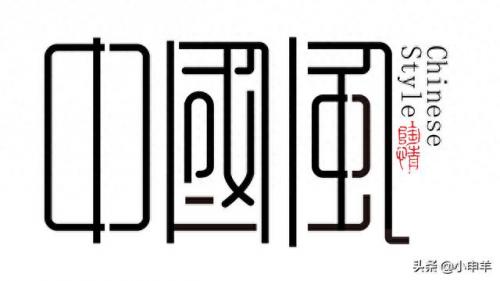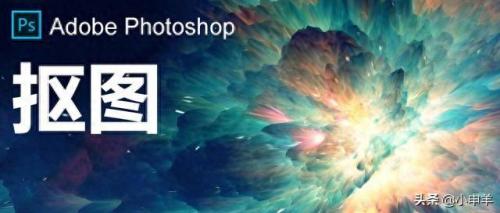
Hello,大家好,我是小申羊。很高兴又和大家见面啦!
这是PS抠图系列的第9篇文章。
1、写在前面
在上一篇推送中,介绍了混合颜色带以及它在抠图中的应用,混合颜色带在选取闪电、烟花、火焰等对象时,很有优势。
今天继续带来新的知识——通道。
通道是PS中最为重要、最为核心的功能之一,它用来保存图像的颜色信息和选区。要想掌握高级图像处理技术,通道是必须要掌握的。
2、通道2.1、通道的原理
PS中包含3种类型的通道——颜色通道、Alpha通道、专色通道。当我们打开一个新的图像时,PS会自动创建该图像的颜色通道信息。
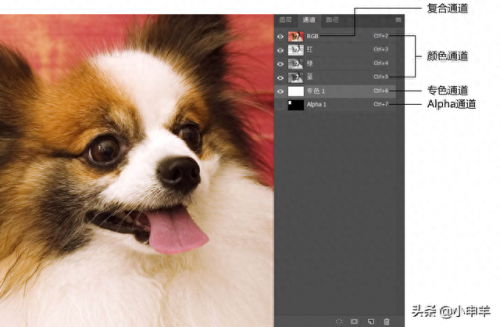
如果当前文件为RGB、CMYK或Lab模式,那么在"通道"面板中最先列出的将是复合通道,在复合通道下可同时预览所有的颜色通道。以RGB模式的图像举例,我们看到的彩色图像是RGB复合通道的图像,它是由红、绿、蓝通道组合的结果,此时所有的颜色通道都处于激活状态。
单击"通道"面板中的一个通道便可以选择该通道,配合shift键可以选择多个通道。

通道是灰度图像,我们可以使用绘画工具和滤镜对其进行编辑。编辑颜色通道时将影响图像的颜色,而编辑Alpha通道时,只影响通道内的选区。在编辑完通道后,如果要返回到彩色图像状态,可单击RGB复合通道,这时所有的颜色通道重新被激活。
2.2、颜色通道
图像的颜色模式决定了颜色通道的数量。
(1)RGB图像包含红、绿、蓝三个颜色通道和一个用于编辑图像的复合通道;
(2)CMYK图像包含青、洋红、黄、黑四个颜色通道和一个复合通道;
(3)Lab图像包含明度通道、a,b颜色通道和一个复合通道;
(4)灰度、位图、双色调、索引颜色模式的图像都只有一个通道;
颜色通道用来记录图像的颜色信息,因此,对颜色通道进行调整时将影响图像的颜色。虽然颜色通道内的图像都显示为灰色,但只要调整了它们的色调,便会改变图像的颜色。
在下面这张图片中,整体色调是比较暖的,由此可以判断,红色所占比例较大,故红通道的亮度较高;

现在利用"曲线"命令把红通道的亮度降低;

把红通道亮度降低,意味着最终图像少了红色,那么整体图片的色调就会变冷;

【注意】:如果复制了一个颜色通道,那么得到的副本将不再是颜色通道,而是Alpha通道,除了灰度信息完全一样外,它和颜色通道之间没有任何关系。
2.3、Alpha通道
选区存储在通道中,而能够保存选区的通道就是Alpha通道。
在Alpha通道中,白色代表了被选择的区域,黑色代表了未被选择的区域,灰色代表了部分被选择的区域——羽化区域。
Alpha通道不仅用来保存选区,也是编辑选区的重要场所。用白色涂抹通道可以扩大选区的范围,用黑色涂抹可收缩选区的范围,用灰色涂抹可以增加羽化的范围。
【技巧】:按Ctrl键单击Alpha通道的缩略图,可以载入通道内的选区;
2.4、编辑通道
(1)将选区存储为Alpha通道
在抠图过程中,我们经常要创建选区,如果想要反复利用某个选区,可以将选区存储到通道中。在需要选区时,只需要按住Ctrl键单击通道缩略图,即可载入。
【步骤】:首先创建一个选区,然后切换到"通道"面板,按下"将选区存储为通道"按钮,即可为当前选区创建一个Alpha通道,保存选区信息。

(2)拷贝颜色通道
在利用通道抠图时,通常先观察红、绿、蓝三个通道信息,然后选择一个最合适的通道进行操作。在操作过程中,我们并不是直接对红、绿、蓝三个颜色通道操作的,而是在操作之前,先拷贝一份,前面已经讲到,复制得到的颜色通道已经不是颜色通道了,而是Alpha通道,只存储选区信息。
【步骤】:选中一个你想要复制的通道,将其拖动至"通道"面板下的"创建新通道"按钮,然后松开鼠标,就创建了一个副本通道。
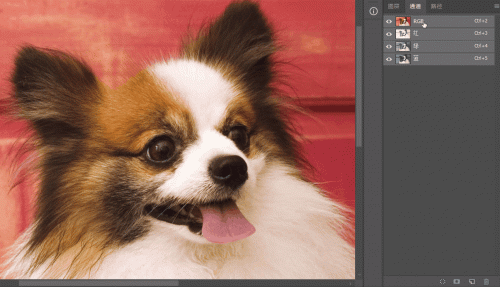
3、结语
好了,本篇文章到这里就结束啦!通道在抠图中占有很重要的地位,接下来几篇的抠图文章中,会有一大波案例,都是基于通道抠图。希望大家对过本期的学习,对通道有一个大致的了解。
以上就是本篇文章的全部内容啦!
我是小申羊,我们下期再见!
拜拜!
4、小福利
本期的小福利依然是用A制作的两个艺术字: